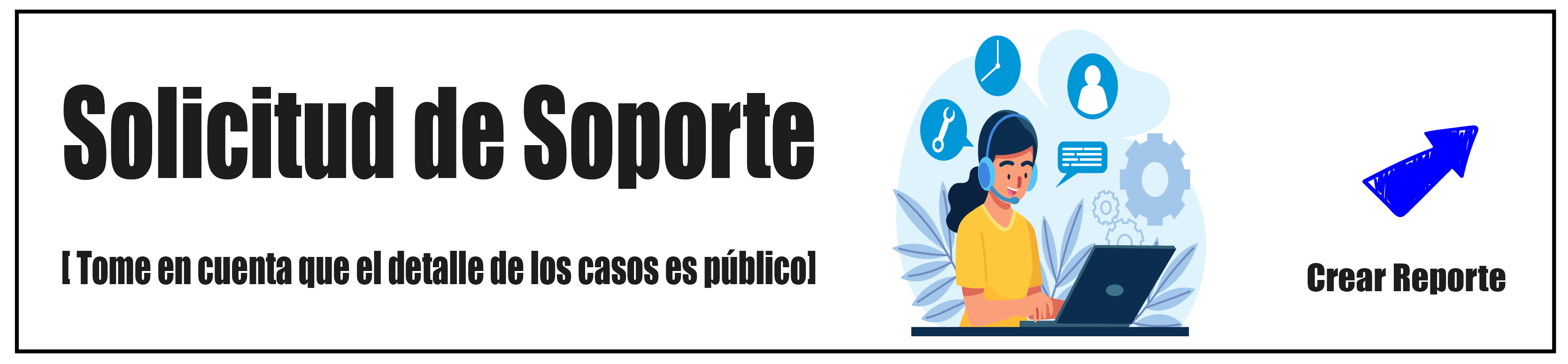
| # | Funcionario(a) | Asunto | Descripción del problema | Fecha | Estado | Caso tomado por |
|---|---|---|---|---|---|---|
| 1 | MINOR ANTONIO DURAN LOPEZ 0701760558 4228 minor.duran.lopez@mep.go.cr C.T.P. DE GUACIMO |
CTP DE Guácimo 4228, | actas donación se repite el ID 5311, Y el generación de certificaciones Tecnológico se repiten ID 6382,6392,9649,9650,9651 | 06/11/2024 | Atendido | LUIS DIEGO SEQUEIRA GOMEZ |
|
Buenas tardes.
Estimada Minor,
Las "Actas de recepción de equipos", es el documento que firmó el director(a) del CE cuando recibió los equipos en el centro educativo, este documento no lo genera la plataforma Tecnopresta.
Por ejemplo, si usted inventario equipo "FONATEL" y equipo "PRONIE MEP-FOD", debe subir dos actas las mismas se deben publicar de forma independiente ya que son dos actas diferentes, siguiendo los pasos:
1- Ingresar en el apartado #4: "Reportes".
2- En la sección "Adjuntar actas de recepción de equipos", seleccionar la opción "Ingresar" de color azul.
3- En el punto "Subir archivo PDF", de un clic en "Seleccionar archivo", busque y seleccione el acta que corresponda, EJEMPLO: "Acta equipo PRONIE MEP-FOD", y luego da un clic en "Abrir".
4- En el espacio "Etiqueta descriptiva:", anote una descripción, por ejemplo: "Acta equipo PRONIE MEP-FOD"
5- En el espacio "Origen Presupuestario", debe seleccionar de la lista desplegable el origen de adquisición de los equipos inventariados, según este ejemplo debemos seleccionar "PRONIE-MEP-FOD", y por último da un clic en "Guardar".
El proceso se debe de repetir (pasos del 1 al 5) si se inventario equipo de otro origen presupuestario.
Saludos
| Ingresar al Chat [Zona Pública] | |||||
| 2 | ALEXANDER OCTAVIO SANDI SANDI 0109980590 3162 alexander.sandi.sandi@mep.go.cr SAN JOAQUIN (SAN VITO) |
Colaboración | Buenas tardes, por error se subieron las certificaciones de activos inventariados sin completar los datos del encabezado, no puedo eliminar dichos documentos para subir los que están llenos de forma correcta, entonces deseo me indique cómo proceder en este caso. Gracias | 05/11/2024 | Atendido | LUIS DIEGO SEQUEIRA GOMEZ |
|
Buenas tardes.
Estimado Alexander,
No podrá eliminar las certificaciones adjuntadas al sistema, nuestra recomendación es que vuelva a subir la Certificación completada con el Nombre del archivo "Certificación correcta equipo..." y en el espacio "Etiqueta" anotar "Certificación Correcta".
Saludos
| Ingresar al Chat [Zona Pública] | |||||
| 3 | HUGO STEVEN CASTRO NAJERA 0115500248 0896 hugo.castro.najera@mep.go.cr LINDA VISTA (POTRERO GRANDE) |
Corregir fuente presupuestaria | Necesito corregir de donde proviene el equipo ya que el equipo es de la FOD serie MP1JD5O8 placa 0896-0073 | 04/11/2024 | Atendido | LUIS DIEGO SEQUEIRA GOMEZ |
|
Buenos días
Estimado Hugo,
Le detallo la ruta a seguir para que pueda hacer la corrección que nos indica:
Ingresar al “inventario de activos prestables”, una vez ingresado me ubico donde dice “Mantenimiento” (en la parte superior de color negro se encuentra), ingreso en ese apartado, se despliega una lista de acciones, seleccione la que dice “Editar Placa Serie y Origen Presupuestario” acceda y le van a aparecer la lista de todos los activos que se han ingresado al sistema con placa y serie, a mano derecha de cada articulo aparece un "lápiz", dar clic y realizar los cambios y da un clic en “guardar”.
Le recordamos que puede utilizar el Centro de Soporte de la Plataforma Tecnopresta para consultas en relación del uso de esta u otras consultas relevantes a la inclusión, préstamo de equipos e inventario nacional.
Estamos para servirle.
| Ingresar al Chat [Zona Pública] | |||||
| 4 | ERICKA MARIA MADRIGAL BERMUDEZ 0117580440 1051 ericka.madrigal.bermudez@mep.go.cr LAS BRISAS (BUENOS AIRES) |
Solicitud Nombrar Funcionario como Administrador | Correo: margarita.hernandez.jimenez@mep.go.cr Cédula: 6 0237 0662 Código de la institución: 1051 | 04/11/2024 | Atendido | LUIS DIEGO SEQUEIRA GOMEZ |
|
Buenos días
Estimada Ericka,
Ya tiene permiso de administrador el usuario indicado, se le recuerda que debe ingresar a la plataforma Tecnopresta con el correo personal MEP.
Recuerde antes de ingresar a la plataforma Tecnopresta, tener cerradas las sesiones: del correo MEP Institucional. Otra opción es que utilice otro navegador diferente al que usa con el correo, para ingresar a la plataforma.
Si aún después de seguir estos pasos, el problema persiste, debajo de la respuesta a su consulta en la plataforma, hay un espacio con una leyenda en celeste que Dice: Ingresar al Chat/ Zona pública, favor realizar la consulta por este medio o realice otro ticket en el centro de soporte.
Estamos para servirle.
| Ingresar al Chat [Zona Pública] | |||||
| 5 | DERLYN YINNETH CHAVES ALVARADO 0603480061 2910 derlyn.chaves.alvarado@mep.go.cr ANGELES PIEDRAS BLANCAS |
Me indica que no tengo permiso del director institucional | Cuando yo ingreso siempre me dice error y ahora me sale una leyenda que dice que no tengo permiso del director institucional. Ya envié como 3 correos desde la semana antepasada y sigo sin poder concluir el inventario. | 04/11/2024 | Atendido | LUIS DIEGO SEQUEIRA GOMEZ |
|
Buenos días
Estimada Derlyn,
Ya tiene permiso de administrador el usuario indicado, se le recuerda que debe ingresar a la plataforma Tecnopresta con el correo personal MEP.
Recuerde antes de ingresar a la plataforma Tecnopresta, tener cerradas las sesiones: del correo MEP Institucional. Otra opción es que utilice otro navegador diferente al que usa con el correo, para ingresar a la plataforma.
Si aún después de seguir estos pasos, el problema persiste, debajo de la respuesta a su consulta en la plataforma, hay un espacio con una leyenda en celeste que Dice: Ingresar al Chat/ Zona pública, favor realizar la consulta por este medio o realice otro ticket en el centro de soporte.
Estamos para servirle.
| Ingresar al Chat [Zona Pública] | |||||